『「掛売上取引」における「販売取引(売上計上取引)」』を『「納品書」等から「振替伝票」に入力する方法』及び「入力後における確認方法」等を、下記項目に従って、ご紹介させて頂きます。
なお、ここでの内容を理解して頂くためには、
- 『「掛売上取引」における「販売取引(売上計上取引)」』の「仕訳」に対する理解が必要となります。
もし、上記につきましてよくわからないという場合には、 ⇒コチラを先にご覧ください。
Ⅰ:「振替伝票」への入力方法
1、会計ソフトの「振替伝票(新規作成)」画面へのアクセス
会計ソフトの「振替伝票(新規作成)」画面へアクセスします。
弥生会計の「振替伝票(新規作成)」画面へのアクセス方法は、⇒コチラをご覧ください。
2、入力単位及び入力基書類
1)入力単位
「振替伝票」への入力は、
| 「納品書」等からの入力であるために、「販売取引」単位での入力になります。 |
2)入力基書類
「振替伝票」への入力は、
| 「販売取引(出荷・納品・引渡等)」の都度作成された「納品書(控え)」を入力基書類として入力を行います。 |
3、「振替伝票」への入力
1)日付の入力
「振替伝票」の日付は、「納品書に記載された日(出荷日)」を入力します。
2)仕訳の入力
「振替伝票」には、以下の「仕訳」を入力します。
| 【借方】勘定 | 補助科目 | 金額 | 【貸方】勘定 | 補助科目 | 金額 |
| 売掛金 | □□商店※1 | xxxx円※2 | 売上高※A | 掛売上 | xxxx円※2 |
※1:「納品書」に記載されている「得意先の名称」を記載します。
但し、「請求先(入金先)」が「得意先」でない場合は、「請求先の名称」を記載します。
※2:「納品書」に記載されている「売上金額(請求額)」を記載します。
⇒「納品書」に「値引き金額」等が記載されている場合には、「最終的な請求金額」を「振替伝票」に入力して下さい。
(「売上として計上すべき金額」は、「最終的な請求金額」であるため、「振替伝票」にはこの金額を計上します。)
※A:売上を複数のカテゴリー別に計上する場合には、「そのカテゴリーに対応する売上高」の勘定科目となります。
仕訳の入力前提事項
上記の仕訳を入力する前提として、以下の事項が設定済みであることが必要となります。
①「売掛金」に対する補助科目の設定
「売掛金」に対して「請求先名称」の補助科目登録がなされていることが前提となります。
②「売上高」に対する補助科目の設定
「売上高」に対して「掛売上」という補助科目登録がなされていることが前提となります。
③「カテゴリー別売上高」の勘定科目登録
カテゴリー別に売上高を計上する場合には、「カテゴリー別売上高」の勘定科目登録がなされていることが前提となります。
3)摘要欄の入力
特段、記載すべき事項はありません。
4)仕訳の「登録」
| 入力後に画面右上の「登録」ボタンを押します。 |
「振替伝票」におきましては、「登録」ボタンを押さないと入力内容が会計帳簿に反映されないため、必ず「登録」ボタンを押して下さい。
5)「納品書」への「入力済み」記入
「納品書」から「振替伝票」への入力漏れや二重入力を防止するために、
| 「振替伝票」への入力が完了したものにつきましては、「納品書」に「入力済み」の記入を行います。 |
Ⅱ:「振替伝票」への入力例示
1、例示
- 4月1日にA商店に「10,000円の商品」(通常販売額11,000円、値引額1,000円)を出荷した。
「納品書」が顧客に発行され、以下の「納品書(控)」が会社に保管されている。
振伝入力(直.gif)
2、振替伝票への入力例示
振替伝票への入力は、以下のようになります。
-1.gif)
1)日付の入力
「振替伝票」の日付は、「納品書の日付」である「4月1日(0401)」を入力します。
2)借方(左側)の入力
「振替伝票」の「借方(左側)」には、「納品書」から以下のものを入力します。
- 「売掛金(㈱A商店)」:10,000円(値引き後における「請求金額」となります。)
3)借方(右側)の入力
「振替伝票」の「貸方(右側)」には、「納品書」から以下のものを入力します。
- 「売上高(掛売上)」:10,000円(値引き後における「請求金額」となります。)
振替伝票入力時の留意点
振替伝票では、「借方(左側)の合計金額」と「貸方(右側)の合計金額」とが一致※しないと登録することができません。
※ 上記が一致することを「貸借バランスがゼロ」となるといいます。
振替伝票を登録する際に、「貸借バランスが合っていません」という表示が出てきた場合には、
「振替伝票(新規作成)」画面の下部に表示されている「借方合計」と「貸方合計」が一致しているか(「貸借バランス」=0)となっているかをご確認下さい。

4)「登録」ボタン
上記の1)~3)の入力が完了したら、「振替伝票」画面右上の「登録」ボタンを押します。
5)「納品書」への「入力済み」の記入
「振替伝票」の登録が完了した時点で、「納品書」に「入力済み」を手書記入します。
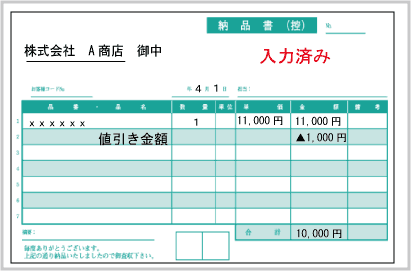
Ⅲ:伝票辞書機能の利用
会計ソフト(弥生会計)におきましては、「伝票辞書機能」という振替伝票入力の効率化を図ることができる機能があります。
「掛売上取引」における「販売取引(売上計上取引)」を「納品書」から直接「振替伝票」に入力する場合の「伝票」につきましては、
- 貸方に計上する「勘定科目(売掛金)」及び「補助科目(請求先名称)」
- 借方に計上する「勘定科目(売上高)」及び「補助科目(掛売上)」
が、定型的なものとなります。
このような場合には、「伝票辞書機能」を利用して振替伝票に入力することで、「振替伝票入力」を効率化することができます。
伝票辞書機能につきましての詳細は、⇒「弥生会計:伝票辞書機能」をご覧ください。
以下では、この「伝票辞書機能」を利用して、「振替伝票」に入力する方法をご紹介させて頂きます。
1、伝票辞書への登録
「伝票辞書機能」を利用して振替伝票入力を行うためには、まず『掛売上取引における「販売取引」』のうち「定型的部分」を伝票辞書に登録することが必要となります。
この伝票辞書への具体的な登録手順につきましては、
| 「弥生会計:伝票辞書機能」の「Ⅱ:振替伝票の新規登録の仕方」をご覧ください。 |
伝票辞書登録方法の例示
上記Ⅱでご紹介致しました「㈱A商店」に対する「掛売上取引」を「伝票辞書」に登録する場合には、以下のような「伝票」を登録します。
なお、「すべての請求先」に共通して利用できる「振替伝票」として登録するためには、「売掛金に対する補助科目」に「㈱A商店」を記入せず「空欄」にして登録して下さい。
.gif)
2、伝票辞書の呼出入力
「販売取引」を「振替伝票」に入力する場合には、上記で「登録した振替伝票」を呼び出すことによって入力します。
この振替伝票入力時における伝票呼出入力手順につきましては、
| 「弥生会計:伝票辞書機能」の「Ⅲ:「伝票辞書」の呼出による「振替伝票」への入力」をご覧ください。 |
登録した「振替伝票」の呼出入力の例示
「振替伝票」入力では、
- 登録した「振替伝票」を呼び出すとともに
- 「登録している部分以外の入力」を行います。
⇒具体的には、「日付」「金額」の入力を行います。
(なお、「売掛金に対する補助科目を「空欄」で登録している場合には、「補助科目」の入力も行います。)
.gif)
Ⅳ:「販売取引(売上計上取引)」の入力後確認
「納品書」から「振替伝票」に入力する場合に、
- 「納品書」の入力漏れがある場合には、売上の過少計上となり、税務調査等で指摘を受けた場合には、ペナルティが課せられます。
- 他方、「納品書」を二重計上してしまった場合には、売上の過大計上となり、本来支払う必要のない法人税、消費税等を支払うことになります。
このため、「納品書」から「振替伝票」に入力を行う場合には、入力漏れがないか・二重計上がないかを確認することが必須となります。
従いまして、「納品書」から「振替伝票」への入力が完了した時点において、以下の確認を行うことにより、適切に入力がなされていることをご確認下さい。
1、すべての「納品書」が「振替伝票」に入力されていることの確認
すべての「納品書」が漏れなく「振替伝票」に入力されていることを確認するために、
| すべての「納品書」に「入力済み」の記入がなされていることを確認します。 |
2、「仕訳日記帳」の確認
「現金の入金・出金」や「預金の預入・引出」を伴わない取引を「振替伝票」から入力した場合には、「現金出納帳」や「預金出納帳」に記載されません。
このような取引の「振替伝票からの入力内容」を確認するためには、
- 「総勘定元帳(売上高)」又は
- 「補助元帳(売上高、掛売上)」又は
- 「仕訳日記帳」
のいずれかで確認することが必要となります。
以下では、「仕訳日記帳」で入力内容を確認する方法をご紹介させて頂きます。
1)仕訳日記帳の確認
「仕訳日記帳」にアクセスし、「納品書日付の該当月」を選択します。
該当月に会計帳簿に入力された取引が、「仕訳」の形で一覧表示されています。
このうち、
| 「納品書」から入力された「仕訳」が、「漏れることなく」かつ「重複することなく」計上されていることを確認して下さい。 |

2)「納品書」と「仕訳日記帳」との照合確認
| 「納品書」と「仕訳日記帳における仕訳」の記載内容の一致を確認して下さい。 |

Ⅴ:「納品書から直接入力する方法」を採用する前提
『「掛売上取引」における「販売取引(売上計上取引)」』を「納品書」から直接「振替伝票」に入力する方法は、
「振替伝票」に「納品書単位」(取引単位)で入力することになります。
このため、「掛売上取引」が頻繁に行われる場合には、「売上計上」に係る入力業務量が多くなります。
また、多くの入力を行う場合には、「入力ミス」が発生する可能性も必然的に高くなります。
さらに、「売上計上」に対する確認作業も、「納品書」単位で行う必要があることから、多くなります。
この点、経理担当者がいらっしゃる等、日々発生する「納品書」を適時に会計帳簿に入力することができる環境がある場合には、取引量が多い場合でも、この方法による入力が可能であると考えます。
他方、掛売上取引が頻繁に行われ、かつ会計帳簿への入力が不定期となる場合等におきましては、上記の入力作業量面や確認作業面を考えると、不向きな入力方法ではないかと考えます。
以上のことから、
- 掛売上取引が頻繁に行われる
- 会計帳簿への入力が不定期になる etc.
の場合には、『「掛売上帳」から月次単位等で「振替伝票」に入力する方法』も検討してみて下さい。
税理士事務所・会計事務所からのPOINT
『「掛売上取引」における「販売取引(売上計上取引)」』の「会計帳簿」への入力につきましては、「振替伝票」によって行うことが必要となることから、会計帳簿への入力に不慣れな段階では、少し戸惑うこともあると思います。
ただし、「振替伝票」への入力自体は、「定型的な入力」となるため、それ程難しいものではなくなると思います。
更に、「振替伝票の入力」にあたり、「伝票辞書機能」を利用すると、「伝票登録」を1度行うことにより、2度目以降の入力が簡単かつ効率的に行うことができます。
他方、上記Ⅴでも記載しましたが、掛売上取引が多く行われている状況におきましては、この入力方法は、入力・確認に掛かる作業量・時間が必然的に多くなります。
このため、この記事をお読みいただき
「納品書」から「振替伝票」に入力する方法につき理解して頂くとともに、
自社で入力を行う場合には、どれほどの作業量が必要となるかを把握して頂き、
- 『「納品書」から直接「振替伝票」に入力する方法』を採用すべきか?
- 『「掛売上帳」から「振替伝票」に入力する方法』を採用すべきか?
を今一度検討して頂くことが、最も重要な事項であると考えます。
